Trước khi nói về việc mở rộng bộ nhớ ảo của máy tính, bạn cần hiểu nó là gì và tại sao nó lại cần thiết. Bộ nhớ ảo bắt đầu được sử dụng tại thời điểm tất cả các chương trình chiếm hoàn toàn bộ nhớ vật lý, tức là RAM nằm trên bo mạch chủ.
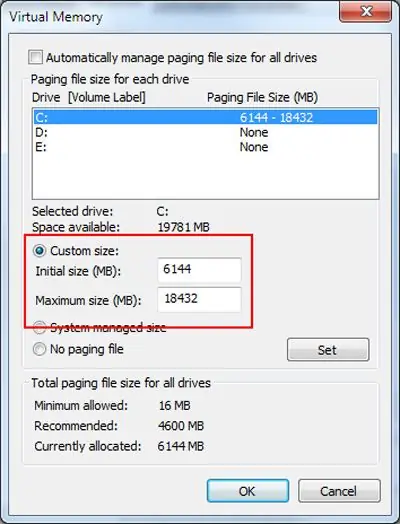
Hướng dẫn
Bước 1
Hệ điều hành chiếm một phần đĩa cứng, tạo ra bộ nhớ ảo ở đó. Tuy nhiên, dung lượng ban đầu của bộ nhớ này có thể không đủ và cần phải mở rộng nó.
Bước 2
Trước hết, để mở rộng bộ nhớ ảo, bạn cần vào "Control Panel", sau khi nhấp vào nút "Start". Tiếp theo, chuyển đến cửa sổ "Hệ thống" và chọn tab "Nâng cao". Sau đó, trong phần "Hiệu suất", nhấp vào "Tùy chọn" và chọn tab "Nâng cao" trong cửa sổ "Tùy chọn Hiệu suất". Quy trình này gần như giống hệt nhau trên hệ điều hành Windows XP và Windows Seven.
Bước 3
Bây giờ chúng ta có thể nói rằng quá trình mở rộng bộ nhớ ảo gần như đã kết thúc, vì tất cả những gì bạn phải làm là vào phần "Bộ nhớ ảo" để tìm "Tổng kích thước tệp hoán trang trên tất cả các đĩa", thực tế là số lượng bộ nhớ ảo hiện có … Để sửa nó, bạn chỉ cần nhấp vào nút "Thay đổi".
Bước 4
Rất có thể, bạn có giá trị mặc định là 2046 megabyte, giá trị này bạn có thể mở rộng lên tối đa 4096 megabyte. Nếu sau đó bạn cần giảm bộ nhớ ảo, thì hãy thay đổi giá trị của các tham số.
Bước 5
Như bạn có thể thấy, mở rộng bộ nhớ ảo của máy tính không khó chút nào, điều chính là bạn phải làm theo hướng dẫn, và bạn sẽ đảm bảo mình làm việc thoải mái với một số lượng lớn các chương trình. Để giải quyết vấn đề này, có nhiều phương pháp khác tự động chọn dung lượng bộ nhớ ảo, nhưng tùy chọn này là thuận tiện nhất và hợp túi tiền của người dùng bình thường.






